win11死机查看日志原因在哪里看 Win11系统日志查看方法
更新时间:2024-10-28 13:48:22作者:yang
Win11系统是微软最新推出的操作系统版本,虽然拥有许多新功能和优化,但有时也会出现一些问题,比如系统死机,当Win11系统出现死机问题时,我们可以通过查看系统日志来找出问题的原因。接下来我们将介绍如何查看Win11系统日志以及定位死机问题的解决方法。愿这些内容能帮助您更好地解决Win11系统死机的困扰。
Win11查看系统日志的方法
1. 首先右键底部的“Windows徽标”打开右键菜单。
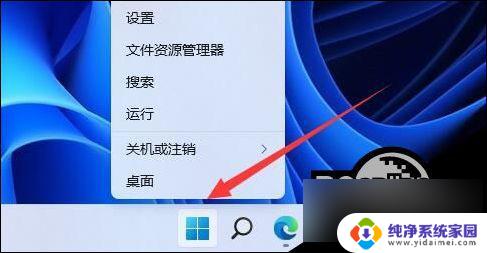
2. 接着点击右键菜单中的“事件查看器”。

3. 打开后,点击左边栏的“Windows日志”。
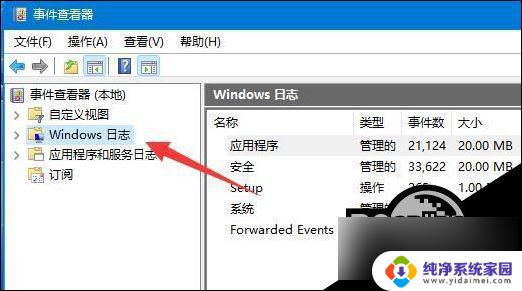
4. 然后在右边选择想要查看的日志类型,这里我们选择“系统”。
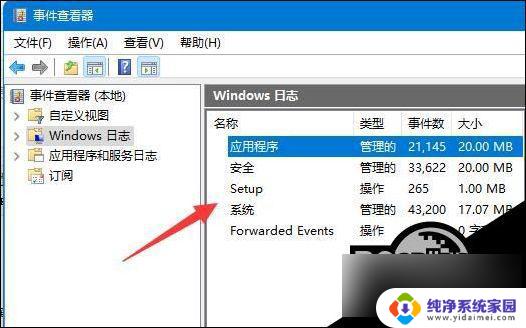
5. 打开后,就可以在图示位置查看到“系统日志”了。
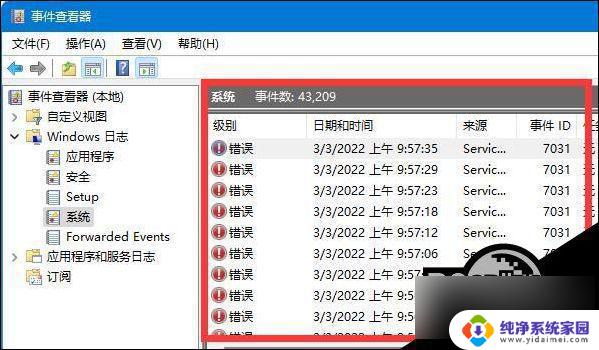
以上就是win11死机查看日志原因在哪里看的全部内容,还有不懂得用户就可以根据小编的方法来操作吧,希望能够帮助到大家。
win11死机查看日志原因在哪里看 Win11系统日志查看方法相关教程
- win11系统日志怎么查看 win11系统日志查看方法
- 怎么查看win11日志 win11系统日志查看教程
- 查看win11崩溃日志 Win11错误日志查看方法
- 如何查看win11操作日志记录 Windows11查看事件日志步骤
- win11查看蓝屏日志 win11系统蓝屏文件查看步骤
- win11蓝屏错误日志怎么看 Win11蓝屏日志记录开启教程
- win11系统蓝屏有日志么 Win11蓝屏日志记录清除方法
- 升级到win11怎么查看原来的密钥 win11如何查看系统密钥
- win11系统属性在哪里 如何查看win11系统电脑属性
- win11系统怎么找到电脑名称 win11系统电脑的名称在哪里查看
- win11如何关闭协议版本6 ( tcp/ipv6 ) IPv6如何关闭
- win11实时防护自动开启 Win11实时保护老是自动开启的处理方式
- win11如何设置网页为默认主页 电脑浏览器主页设置教程
- win11一个屏幕分四个屏幕怎么办 笔记本如何分屏设置
- win11删除本地账户登录密码 Windows11删除账户密码步骤
- win11任务栏上图标大小 win11任务栏图标大小调整方法